- Autor Jason Gerald [email protected].
- Public 2024-01-19 22:11.
- Naposledy změněno 2025-01-23 12:12.
Tento wikiHow vás naučí, jak vytvořit účet Google pro dítě mladší 13 let, a to buď pomocí Google Family Link, nebo zabezpečeného účtu v Google Chrome.
Krok
Metoda 1 ze 2: Vytvoření účtu Family Link
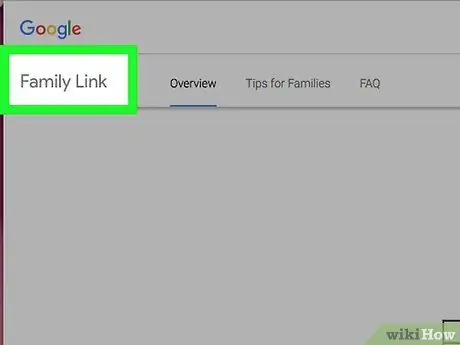
Krok 1. Před vytvořením účtu se ujistěte, že splňujete předpoklady
Google Family Link vám umožňuje vytvářet podřízené účty, které lze sledovat prostřednictvím zařízení Android. Tento dočasný účet lze vytvořit pouze v případě, že žijete ve Spojených státech a splňujete následující požadavky:
- Mějte telefon Android s operačním systémem KitKat a vyšším.
- Získejte nový (nebo nedávno resetovaný) telefon Android s operačním systémem Nougat.
- Osobní účet Google.
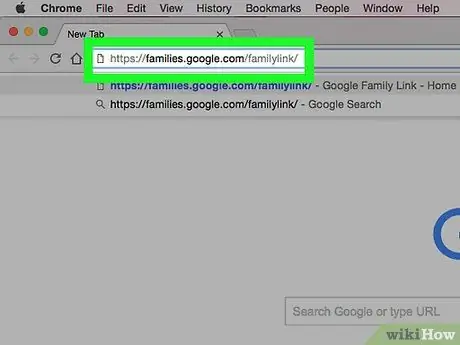
Krok 2. Navštivte web Google Family Link na adrese
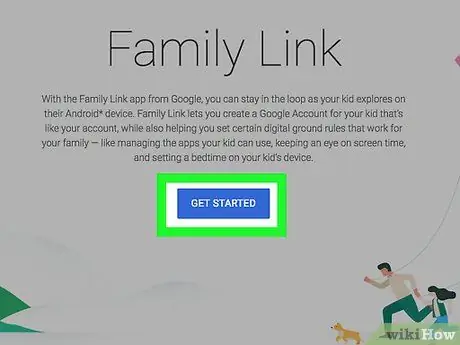
Krok 3. Klikněte na modré tlačítko označené ZAČÍT ve středu stránky
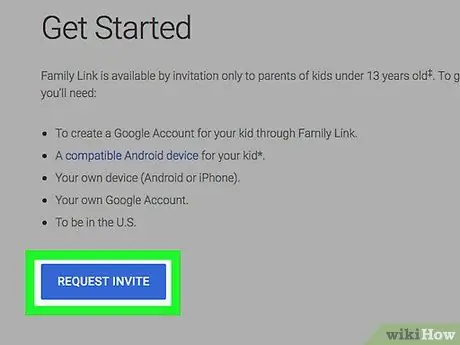
Krok 4. Klikněte na REQUEST INVITE
Budete přesměrováni na stránku výběru účtu, abyste se ujistili, že jste vybrali správný účet.
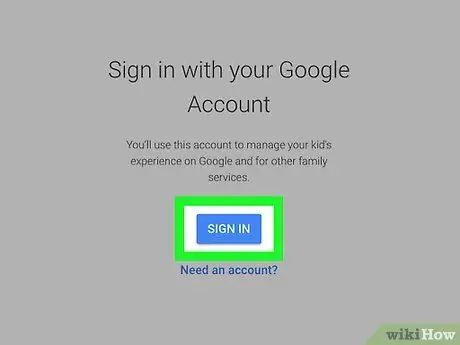
Krok 5. Uprostřed stránky klikněte znovu na ZAČÍT
- Pokud nejste přihlášeni ke svému účtu Google, klikněte na PŘIHLÁSIT SE uprostřed stránky pak zadejte svou e -mailovou adresu a heslo.
-
V případě potřeby klikněte na Použít jiný účet?
a vyberte nebo zadejte jinou e -mailovou adresu.
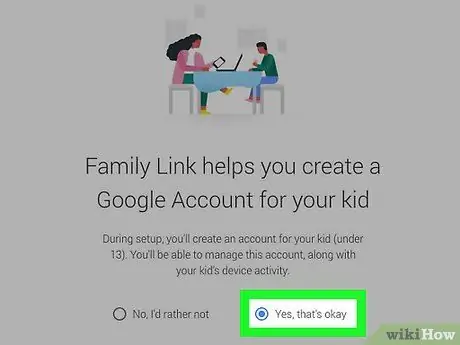
Krok 6. Ujistěte se, že splňujete požadavky na vlastnictví účtu
Klikněte Ano pod každou otázkou klikněte na šipku doprava a opakujte pro každou otázku, která se objeví.
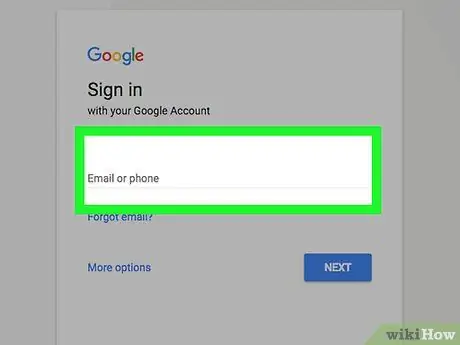
Krok 7. Kliknutím na FINISH UP odešlete žádost o pozvánku do beta verze Family Link
Jakmile bude vaše žádost schválena, přejděte do aplikace Family Link (Google vám k této aplikaci poskytne přístup), vytvořte si podřízený účet a na svém telefonu Android 7 si nastavte Family Link.
Metoda 2 ze 2: Vytvoření účtu Awake v prohlížeči Chrome
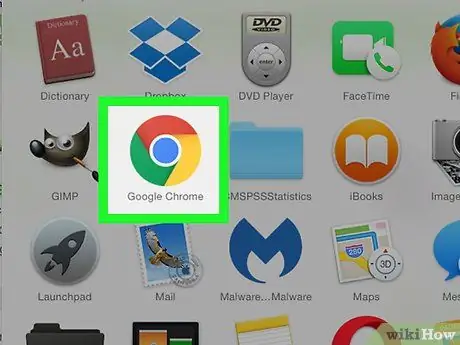
Krok 1. Google Chrome otevřete kliknutím na ikonu červeného, zeleného, žlutého a modrého kruhu
Aby byl účet v bezpečí, musíte být přihlášeni do Google Chrome pomocí účtu Google. Chcete -li se přihlásit do Chromu, klikněte na kartu v pravém horním rohu okna prohlížeče Chrome a poté klikněte na Přihlásit se a zadejte přihlašovací údaje k účtu Google. Pokud tato karta již zobrazuje jméno, jste přihlášeni do Chromu.
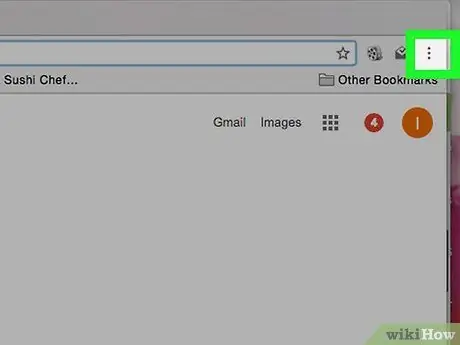
Krok 2. Klikněte na tlačítko v pravém horním rohu okna Google Chrome
V některých verzích prohlížeče Chrome má toto tlačítko formu ☰.
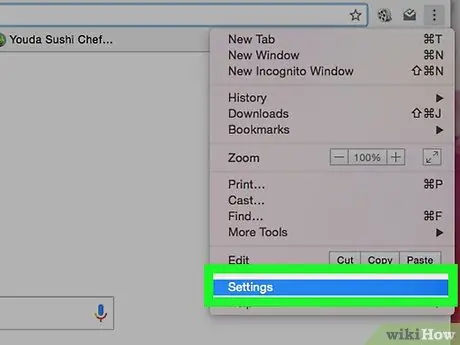
Krok 3. Klikněte na Nastavení v dolní části nabídky
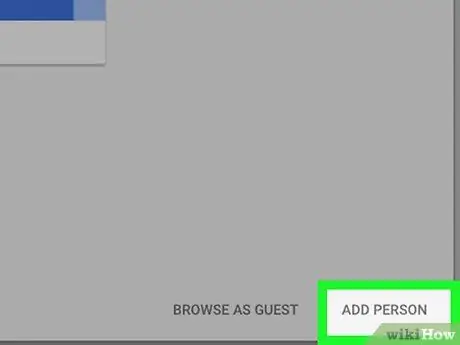
Krok 4. Přejděte dolů a klikněte na Přidat osobu pod nadpisem „Lidé“v dolní části stránky
Zkontrolujte možnosti Povolit prohlížení hostů a Nechte kohokoli přidat osobu do Chromu nekontrolovaně.
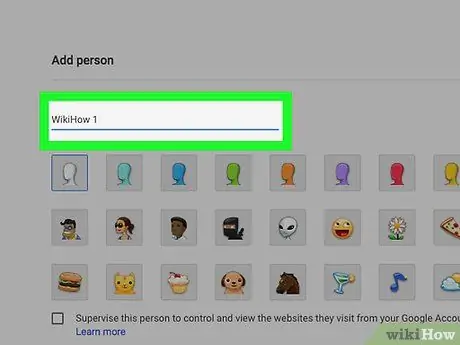
Krok 5. Zadejte jméno vašeho dítěte do pole vedle „Jméno: Toto pole je pod profilovým obrázkem.
Můžete si také vybrat profilový obrázek kliknutím na ikonu v horní části okna, nebo nechat svůj malý vybrat obrázek
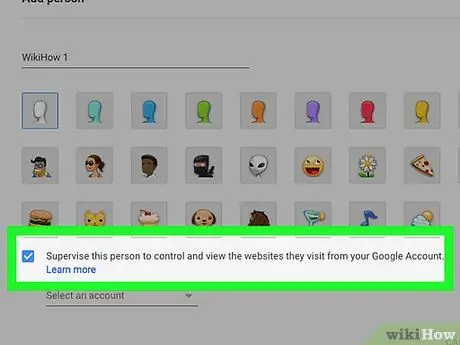
Krok 6. Ujistěte se, že zaškrtnete obě políčka pod sloupcem názvu
Po kliknutí se u každé možnosti zobrazí zaškrtnutí. Pokud zaškrtnutí nevidíte, klikněte na možnost znovu. Dostupné možnosti jsou následující:
- „Vytvořit pro tohoto uživatele zástupce na ploše“ - Umožňuje dětem otevřít Chrome pomocí vlastního účtu a snižuje šance dětí na otevření prohlížeče bez kontroly.
- „Ovládejte a zobrazujte webové stránky, které tato osoba navštěvuje, z [vaše e -mailová adresa]“ - Umožňuje sledovat používání internetu vašeho dítěte.
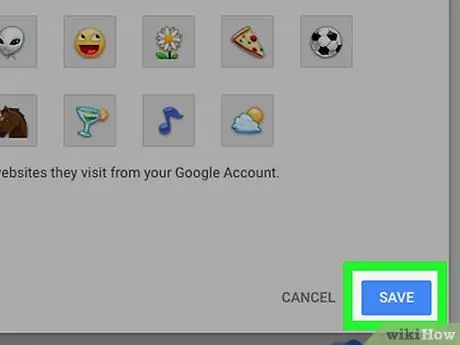
Krok 7. Klikněte na tlačítko Přidat v pravém dolním rohu okna „Přidat osobu“
Chrome vytvoří profil vašeho dítěte jako druhý účet.
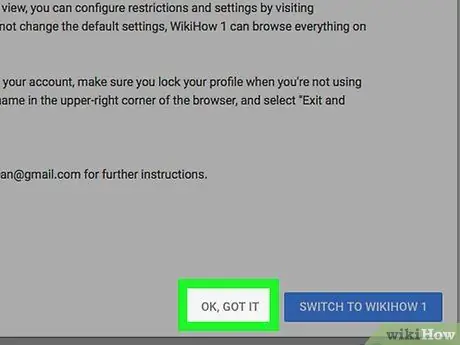
Krok 8. Klikněte na OK, po výzvě se zobrazí v pravém dolním rohu okna
Jakmile je podřízený účet vytvořen, můžete jej nastavit.
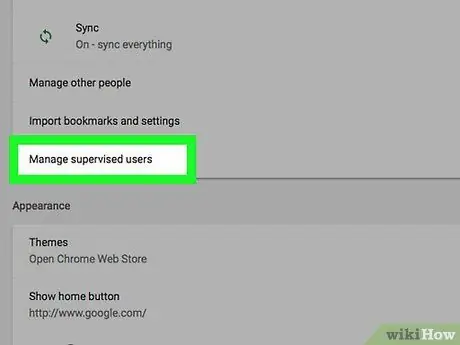
Krok 9. Klikněte na odkaz „Dashboard supervizovaných uživatelů“pod řádkem tlačítek v okně „Lidé“
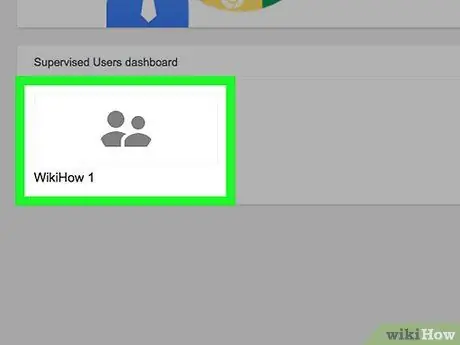
Krok 10. Klikněte na název chráněného účtu na hlavním panelu uprostřed stránky nebo v nabídce na levé straně stránky Chrome
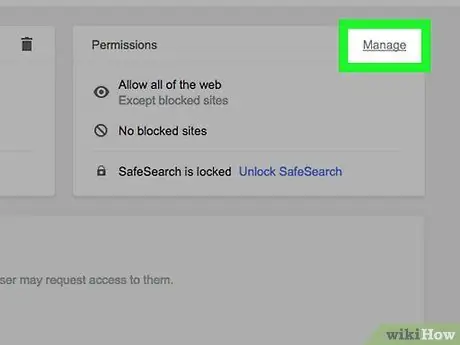
Krok 11. Klikněte na Spravovat v pravém horním rohu okna „Oprávnění“na pravé straně stránky
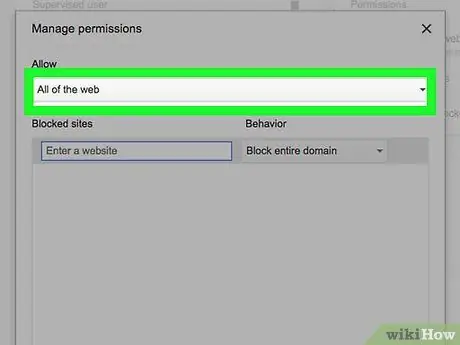
Krok 12. Zaškrtněte políčko v části „Povolit“
Zobrazí se rozevírací nabídka.
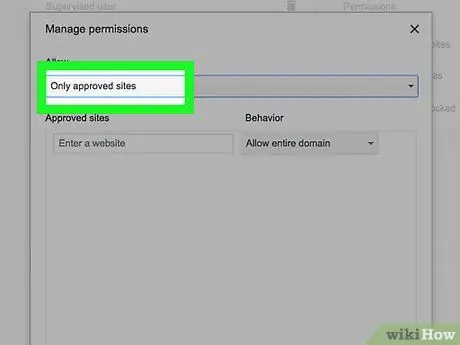
Krok 13. Klikněte na Pouze schválené weby
I když si můžete vybrat možnosti Celý web blokovat určité weby, bude snazší, pokud zadáte adresy povolených webů.
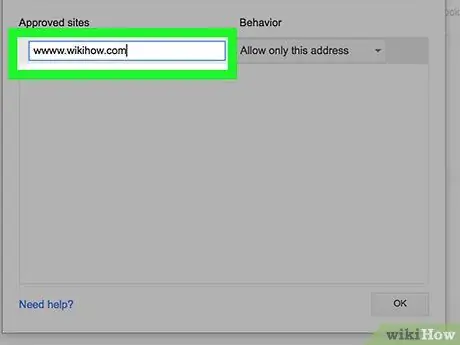
Krok 14. Zadejte seznam povolených stránek zadáním jejich adresy do pole „Přidat web“
Po zadání názvu webu stiskněte Enter. Mezi vhodné weby, které chcete povolit, patří:
- Youtube
- Wikipedie
- Učební síť
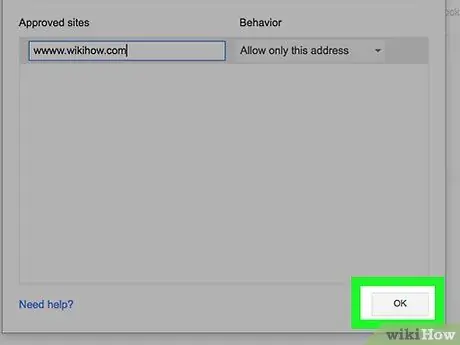
Krok 15. Klikněte na OK v pravém dolním rohu okna
Weby, které zadáte, se objeví v seznamu „Schválené weby“. To znamená, že děti mohou navštěvovat pouze weby, které zadáte.






